Sony Vegas Super Slow Motion: un tutorial sobre cómo reducir la velocidad de un video
Hay informes de dificultades o preguntas relacionadas con la ralentización de los videoclips en Sony Vegas. Algunos usuarios han sacado a relucir el tema de si hay o no un límite de cámara lenta en Sony Vegas. Debería poder resolver rápidamente el problema leyendo las respuestas que se proporcionan a continuación, y hacerlo solo le tomará unos minutos de su tiempo. Ahora que tenemos todo fuera del camino, comencemos el viaje de aprendizaje. cómo usar la cámara lenta en Sony Vegas 11 y ediciones posteriores.
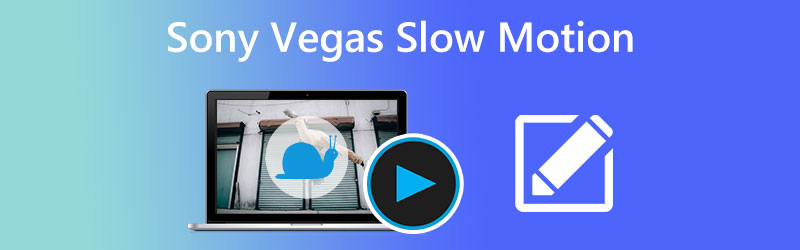
- Parte 1. Cómo hacer cámara lenta en Sony Vegas
- Parte 2. La mejor alternativa para ralentizar un video
- Parte 3. Preguntas frecuentes sobre la aplicación de cámara superlenta de Sony Vegas
Parte 1. Cómo hacer cámara lenta en Sony Vegas
Las capacidades de edición de video de la aplicación de software muy creativa Sony Vegas, que incluyen ralentizar y acelerar el metraje, se encuentran entre sus muchas características impresionantes. Tiene capacidades de edición bastante complejas, que incluyen sofisticadas funciones de medición de audio y archivo, entre otras cosas. Si usa las capacidades de edición del programa, no tendrá problemas para acelerar la velocidad de su video. También podrá mejorar su calidad de otras maneras. Sony Vegas tiene una interfaz de usuario tan accesible que es una de las razones principales por las que tanta gente lo prefiere a las otras opciones.
1. Ajuste de control pasante
Paso 1: Para hacer que el video vaya más lento, arrastre uno de los extremos del video.
Paso 2: Luego, en su teclado, mantenga presionada la tecla Ctrl tecla simultáneamente.
Paso 3: Para ralentizar manualmente el video en Sony Vegas, arrastre los controles de recorte y estiramiento.
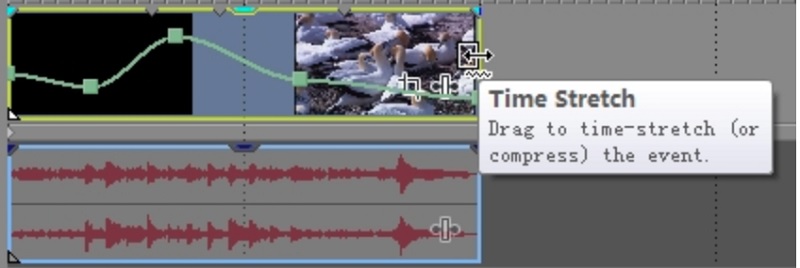
2. Ajusta la velocidad
Paso 1: El clip de video que desea ralentizar debe seleccionarse con el botón derecho del mouse. Luego, seleccione la opción para Insertar/quitar sobre del menú desplegable. Seleccione Velocidad botón de la opción desplegable. Se ve una línea verde dentro del videoclip seleccionado como consecuencia directa de esta acción.
Paso 2: Puede modificar libremente la velocidad de la línea arrastrándola y soltándola. Además, puede hacer doble clic en cualquier lugar de la línea de tiempo para elegirlo. Después de eso, cambie manualmente los puntos de anclaje y el ritmo del video.
Paso 3: Además, puede aplicar efectos de video haciendo clic derecho en cualquier parte de la pantalla mientras se reproduce la película. El menú aparece y le da acceso a varias opciones de fundido, como Desvanecimiento suave, Desvanecimiento agudo, y otros.
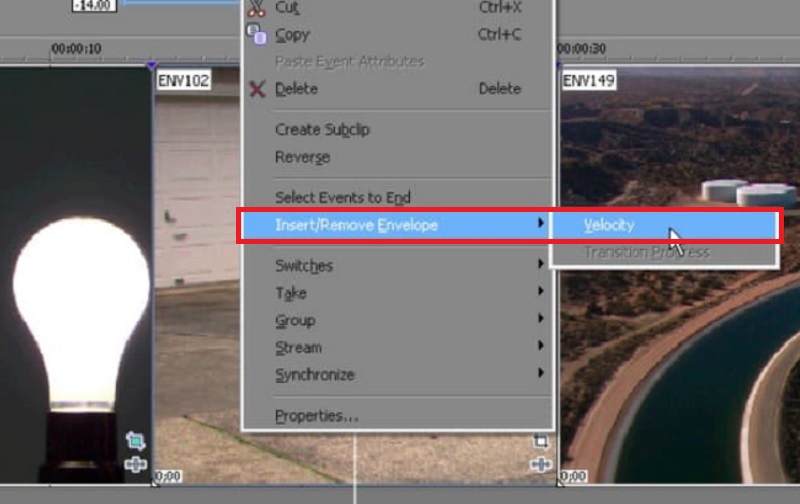
3. A través de la velocidad de reproducción
Es una de las estrategias más sencillas para crear un videoclip humorístico. Simplemente tiene que ajustar el ritmo de reproducción del cuadro y, antes de que se dé cuenta, aparecerá en un formato intrigante.
Paso 1: Utilice Sony Vegas Pro en su computadora personal con Windows. Importe el video que desea usar en su interfaz principal. Haga clic con el botón derecho del mouse en este videoclip más tarde. cuando seleccionas Propiedades, una nueva ventana aparecerá ante usted.
Paso 2: Localiza la opción de reproducción. Después de eso, podrá ajustar la velocidad de cuadro individual utilizando el espacio en blanco fijo. Puede realizar cambios en varias opciones en el Evento de vídeo zona.
Paso 3: Cuando esté listo para usar el efecto de cámara lenta en Sony Vegas, seleccione el Okay botón.
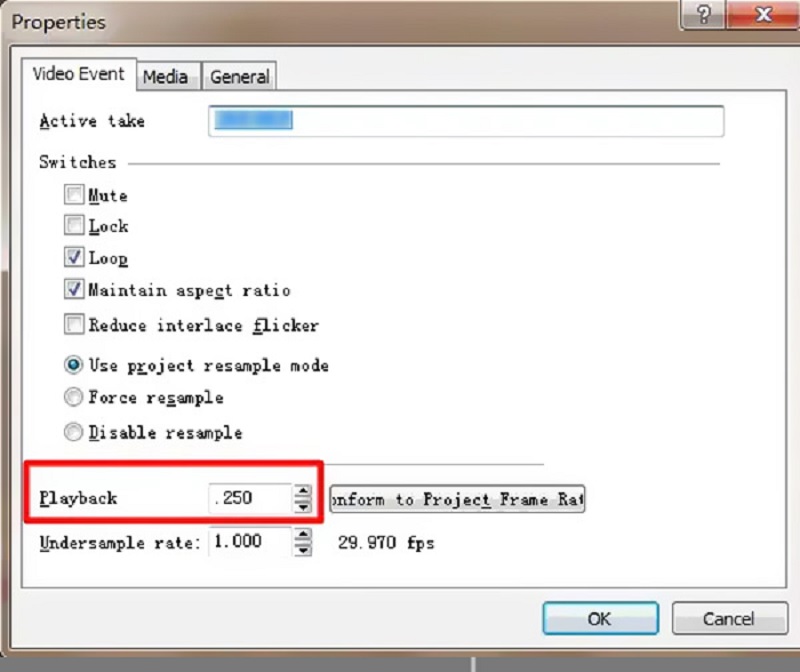
Parte 2. La mejor alternativa para ralentizar un video
Convertidor de video Vidmore permite a los usuarios editar archivos de video y audio, completar con una ventana de vista previa en tiempo real y acelerar y ralentizar la reproducción de video. Puede obtener rápida y fácilmente una gran cantidad de sofisticados filtros de edición. Debido a esto, esta alternativa a Sony Vegas puede ser utilizada de manera efectiva tanto por aficionados como por editores de video experimentados. Este programa de edición de video es imprescindible si desea personalizar fácilmente clips de video mientras mantiene un alto nivel de calidad. Si desea acceso total a la solución, deberá gastar más de $500, lo que la convierte en una opción costosa para los novatos.
Aparte de esta limitación, no está limitado a usar Vegas Pro en la plataforma Windows. Este editor de video es una hermosa opción para considerar usar si está buscando una solución que no solo sea asequible. También es compatible con los sistemas operativos Windows y Mac. Los usuarios pueden descargar rápida y fácilmente la edición de prueba de Vidmore Video Converter desde el sitio web oficial de la empresa.
Paso 1: Selecciona el Descarga gratis opción del menú si está utilizando Windows o Mac. Es necesario que configure el iniciador y permita que se ejecute en su dispositivo.
Esta mejor alternativa a Sony Vegas está disponible para su descarga gratuita en su computadora personal. Puede usarlo para acelerar o ralentizar un video como mejor le parezca. Después de abrirlo, puede hacer clic en el Caja de herramientas botón y elija el Controlador de velocidad de video del menú. Puede agregar su video a la nueva ventana haciendo clic en el Más botón en el medio.

Paso 2: Ahora tiene diez opciones diferentes para ajustar la velocidad a la que se reproduce un video. Puede seleccionar la velocidad de 0,125X, 0,25X, 0,5X o 0,75X para reproducir una película a cámara lenta.
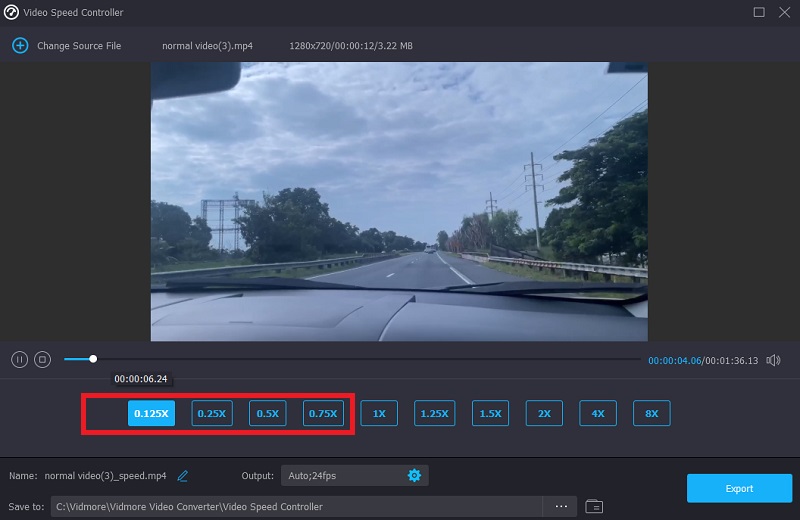
Este controlador de velocidad cuenta con un reproductor multimedia integrado, lo que le permite observar instantáneamente los efectos de sus ajustes en la velocidad de reproducción. Una vez que haya alcanzado la tarifa deseada, diríjase a Salida para seleccionar el formato de video apropiado para sus necesidades. Después de realizar los ajustes necesarios y confirmar su satisfacción con los resultados, seleccione el Okay botón.
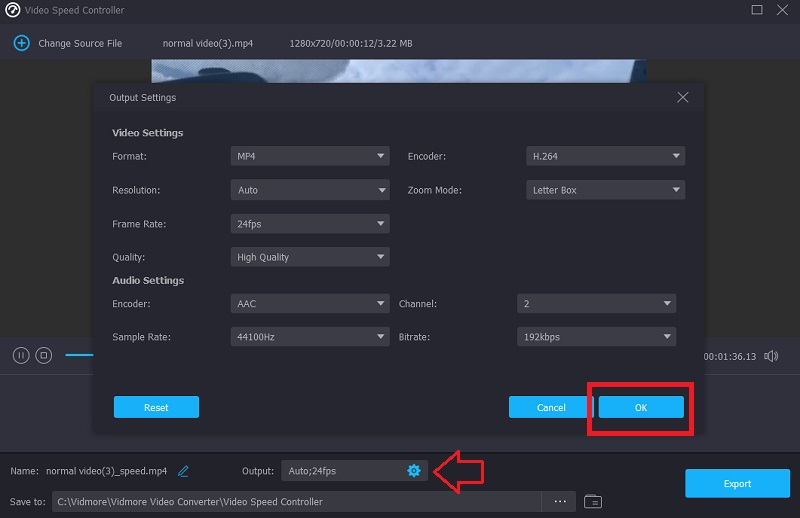
Paso 3: Cuando esté listo para exportar, haga clic en el Exportar botón.
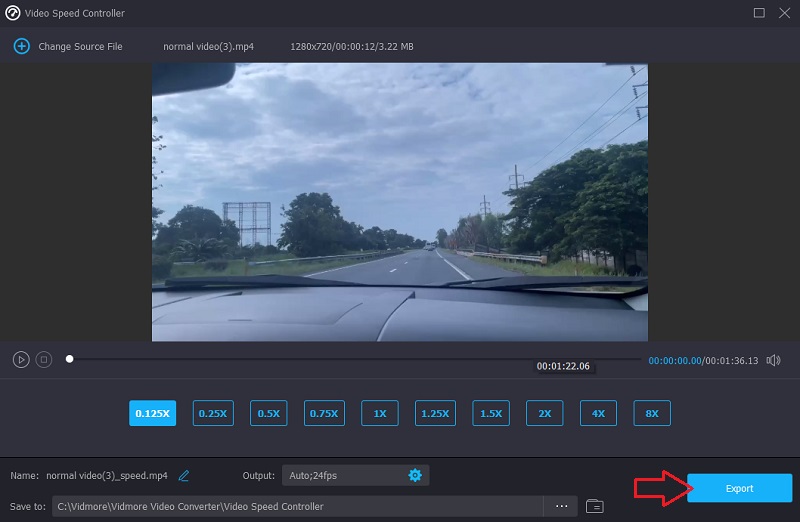
Parte 3. Preguntas frecuentes sobre la aplicación de cámara superlenta de Sony Vegas
¿Es posible usar Sony Vegas en una computadora Mac?
No. Aunque tiene una sólida reputación como programa de edición de video, Sony Vegas solo es compatible con el sistema operativo Windows.
¿Hay alguna forma gratuita de probar Sony Vegas?
Sí. Una edición de prueba gratuita de Sony Vegas dura 30 días. Después de que haya pasado el primer período de prueba gratuito de 30 días, deberá realizar un pago para seguir usando la aplicación. Este servicio viene con una tarifa mensual de $16.67.
¿Qué tan rápido o lento puede Sony Vegas reproducir un video?
Sony Vegas limita la desaceleración en cuatro veces más lento y cuatro veces más rápido. Debido a esto, es posible que desee considerar cambiar a Vidmore Video Converter si aún no está satisfecho con su velocidad.
Conclusiones
Concluye la discusión sobre cómo usar el efecto de cámara lenta en Sony Vegas de tres maneras distintas. Con la ayuda de este Tutorial de Sony Vegas Pro 13 en cámara lenta, no tendrá ningún problema para descubrir cómo usar este programa. Alternativamente, puede usar un editor de video diferente para lograr las mismas cosas que Sony Vegas hace de manera más sencilla.


